Wir speichern Bilder auf unserer Festplatte und online, aber um Platz zu sparen, müssen wir manchmal unsere Bilder komprimieren.
Die Bildkomprimierung ist besonders wichtig, wenn Sie Ihre Bilder online hochladen und nur über begrenzten Online-Speicher verfügen.
Das Komprimieren Ihrer Bilder ist recht einfach. Heute zeigen wir Ihnen einige der besten Bildkomprimierungssoftware für Windows 10.
Was ist die beste Bildkomprimierungssoftware??
1. Adobe Photoshop
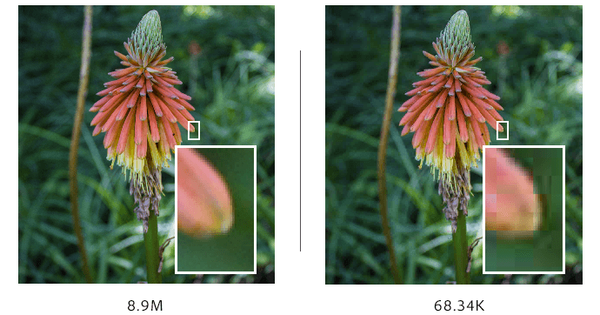
Wenn Sie die beste Bildkomprimierungssoftware wünschen, ist Adobe Photoshop für diesen Job gut geeignet. Mit der weltweit größten Imaging- und Grafikdesign-Software können Sie Fotos mühelos zuschneiden, retuschieren, kombinieren und komprimieren.
Photoshop ist professionell und verleiht der Kunst der Fotografie neue Dimensionen. Sie können sich also nur vorstellen, wie gut es Grundlagen wie die Bildkomprimierung abdeckt.
Eine der interessantesten Funktionen ist, dass Sie mit unbegrenzten Ebenen und Masken arbeiten können. Darüber hinaus werden Sie wahrscheinlich die elegante Benutzeroberfläche lieben.
Sie können aus mehreren Arbeitsbereichslayouts auswählen oder Ihr eigenes benutzerdefiniertes Layout für Bedienfelder und Fenster erstellen.
Unter dem Strich sollte es nicht zu lange dauern, bis Sie sich an Adobe Photoshop gewöhnt haben. Selbst wenn Sie ein Neuling sind, macht die Verwendung der Anwendung so viel Spaß, wenn Sie erst einmal verstanden haben, wie sie funktioniert.
Andere Hauptmerkmale einschließen:
- Eine Vielzahl von Tools für professionelles Mobil- und Webdesign
- Verschiedene Effekte, die leicht auf Ebenen angewendet werden können
- 3D-Design-Fähigkeit, um Ihre Arbeit hervorzuheben
- Schnelle Bearbeitungsfunktionen, die für die professionelle Arbeit unerlässlich sind
- Es ist äußerst vielseitig und funktioniert daher mit anderen Adobe-Apps wie Illustrator und InDesign
⇒ Laden Sie Adobe Photoshop herunter
2. Pixillion
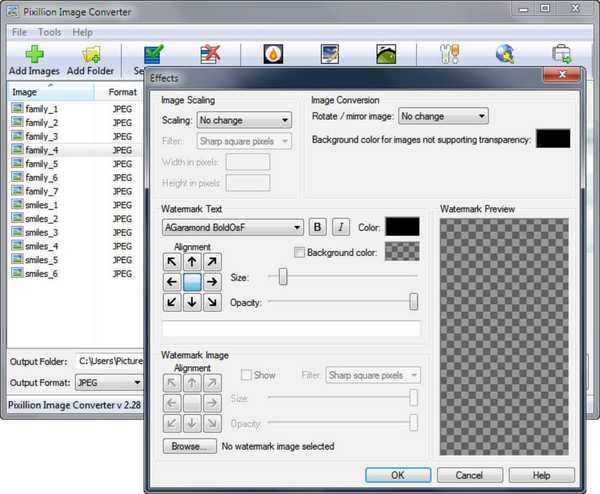
Eine weitere umfassende Bildkomprimierungssoftware für Windows 10, die wir behandeln möchten, ist Pixillion.
Verwenden Sie dieses Tool, um in eine Vielzahl von Zielformaten zu konvertieren, darunter JPEG, JPG, PDF, PNG, GIF, BMP, ICO, SVG, TGA, TIF, PGF, RAW, RAF, WMF, EMF, DNG, CR2 und viele mehr.
Mit der Stapelkonvertierung können Sie tatsächlich Tausende von Fotos gleichzeitig konvertieren oder komprimieren und sie für die Veröffentlichung im Internet oder die Anzeige auf Ihrem Smartphone vorbereiten, ohne an Qualität und Details zu verlieren.
Neben dem Ein-Klick-Prozess zum Konvertieren von Dateien können Sie mit Pixillion ganz einfach Textbeschriftungen oder verschiedene Arten von Wasserzeichen zu Ihren Bildern hinzufügen.
Darüber hinaus haben Sie die Möglichkeit, die Größe zu ändern, bis sie perfekt sind. Aus diesem Grund ist dieses professionelle Tool die Komplettlösung für alle Ihre Anforderungen an Bildbearbeitung und Bildkonvertierung. Versuche es!
⇒ Laden Sie Pixillion hier herunter
3. NX Power Lite Desktop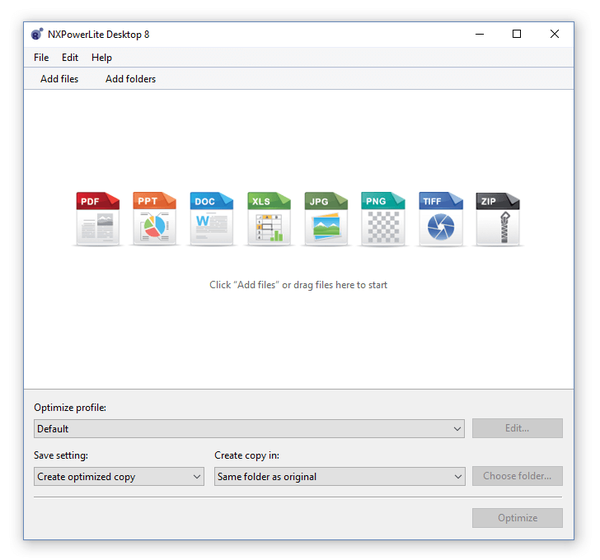
NXPowerLite Desktop 8 verkleinert Ihre JPEG-, PNG-, TIFF-, JPG- und anderen gängigen Bildformate, aber auch Ihre Word-, Excel- oder PowerPoint-Dokumente.
Dateien bleiben im Originalformat und müssen vor der Verwendung nicht entpackt werden. Außerdem können Sie das Gleichgewicht zwischen Qualität und Komprimierungsverhältnis anpassen, was für Bilder eine sehr nützliche Funktion ist.
Es ist ein benutzerfreundliches Tool: Wählen Sie einfach die Datei aus, die Sie minimieren möchten, wählen Sie eine Komprimierungsstufe und klicken Sie auf die Schaltfläche "Optimieren".
Sie können die Dateigröße auch in Windows Explorer- und Microsoft Office-Programmen optimieren oder E-Mail-Anhänge beim Senden automatisch optimieren.
Sie können NXPowerLite Desktop kostenlos verwenden. Wenn Sie jedoch Zugriff auf komplexere Funktionen benötigen, um Ihre Arbeit zu erledigen, können Sie die Vollversion kaufen.
⇒ Überprüfen Sie es auf der offiziellen Website
4. FILEminimizer
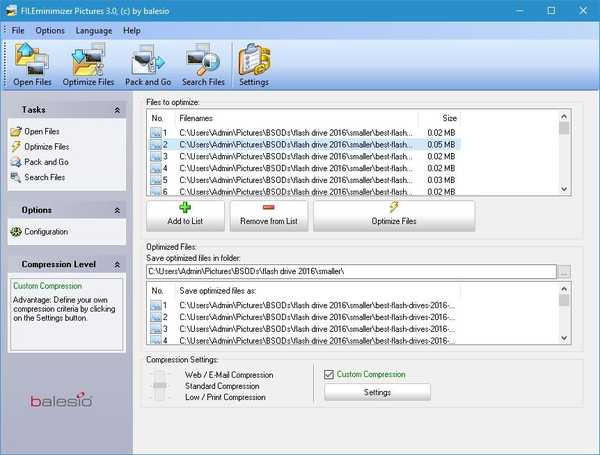
FILEminimizer Pictures ist eine einfache und kostenlose Anwendung zur Bildkomprimierung. Das erste, was Sie beim Starten dieser Anwendung bemerken werden, ist die einfache und etwas veraltete Benutzeroberfläche.
Um Ihre Bilder zu komprimieren, müssen Sie sie nur finden und zur Anwendung hinzufügen.
Es gibt eine nützliche Funktion, mit der bestimmte Ordner oder sogar eine gesamte Festplatte gescannt und Bilder zum Tool FILEminimizer Pictures hinzugefügt werden können.
In Bezug auf die Konfiguration können Sie zwischen drei Voreinstellungen wählen oder die benutzerdefinierte Komprimierungsstufe festlegen. Sie können auch ein Ausgabeverzeichnis auswählen oder komprimierten Bildern ein Suffix oder Präfix hinzufügen.
Dies ist ein einfaches Tool zur Bildkomprimierung. Der größte Fehler ist eine veraltete Benutzeroberfläche. Apropos Benutzeroberfläche: Es gibt kein Vorschaufenster, sodass Sie keine Änderungen sehen, bis Sie Ihre Bilder komprimieren.
FILEminimizer Pictures ist ein einfaches Tool. Wenn die veraltete Benutzeroberfläche für Sie kein Problem darstellt, probieren Sie es unbedingt aus.
⇒ Laden Sie die FILEminimizer Premium-Version herunter
5. Caesium Image Compressor
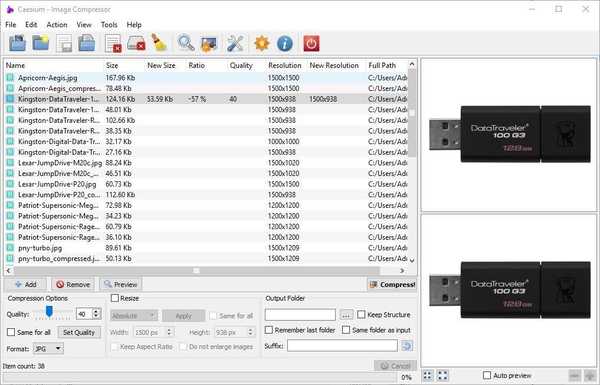
Cäsium Image Compressor ist ein Open-Source-Bildkompressor. Um Ihre Bilder zu komprimieren, müssen Sie sie lediglich zur Anwendung hinzufügen und die gewünschten Optionen festlegen.
Wenn Sie möchten, können Sie auch ganze Ordner direkt zu Cäsium Image Compressor hinzufügen. Die Benutzeroberfläche ist in drei Spalten unterteilt.
Die erste Spalte enthält die Komprimierungsoptionen. Von dort aus können Sie die Bildqualität einstellen. Sie können auch zwischen verschiedenen Formaten wie JPG, PNG und BMP wählen.
Leider können Sie die Bildqualität für PNG- oder BMP-Bilder nicht ändern. Wenn Sie möchten, können Sie für alle Bilder auf Ihrer Liste dieselbe Qualität verwenden.
Die nächste Spalte ist für die Größenänderung zuständig. Von dort aus können Sie eine absolute oder relative neue Größe für Ihre Bilder festlegen.
Wenn Sie möchten, können Sie auch die gleichen Einstellungen für alle Bilder in der Liste anwenden. Natürlich gibt es eine Option, mit der Sie Ihr Seitenverhältnis beibehalten können.
Die letzte Spalte ist für den Ausgabeordner zuständig. Sie können einen anderen Ausgabeordner für Ihre komprimierten Bilder festlegen oder sie im selben Ordner behalten. Wenn Sie möchten, können Sie Ihren Bildern auch ein Suffix hinzufügen, damit Sie sie leicht unterscheiden können.
Obwohl dies eine einfache Anwendung ist, weist sie einige Mängel auf. Um eine neue Größe, ein neues Komprimierungsverhältnis und eine neue Bildqualität zu erhalten, müssen Sie die Liste der Dateien überprüfen.
Wir müssen erwähnen, dass die Liste manchmal träge sein kann, sodass die Aktualisierung der Daten etwa fünf oder mehr Sekunden dauern kann. Sie können die Aktualisierung von Daten erzwingen, indem Sie auf die Schaltfläche Qualität festlegen klicken, wenn Sie nicht warten möchten.
Obwohl es einen Nebeneinander-Vergleich gibt, wird die komprimierte Bildvorschau nicht automatisch aktualisiert, es sei denn, Sie klicken auf die Schaltfläche Vorschau, was unserer Meinung nach ebenfalls ein Fehler ist.
Cäsium Image Compressor ist eine großartige Anwendung für die Bildkomprimierung. Dieses Tool ist einfach zu bedienen und bietet alle grundlegenden Optionen.
Leider können einige Benutzer durch einige seiner kleineren Mängel abgewiesen werden. Wir müssen erwähnen, dass auch eine tragbare Version verfügbar ist, sodass Sie diese App ausführen können, ohne sie auf Ihrem PC zu installieren.
6. JPEGmini
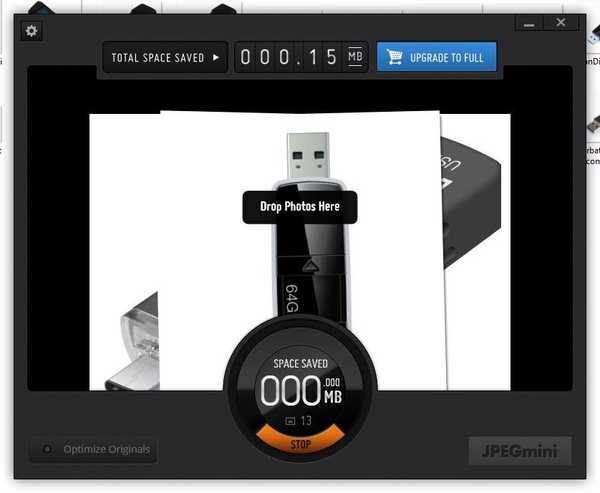
JPEGmini ist ein verlustfreier Bildkomprimierer. Laut seinen Entwicklern kann dieses Tool die Dateigröße Ihrer Bilder bis zu fünfmal reduzieren.
Alle Ihre Bilder behalten ihr Originalformat bei und erleiden während der Komprimierung fast keinen Qualitätsverlust.
Wir müssen erwähnen, dass dieses Tool ziemlich einfach ist und alles, was Sie tun müssen, ist, Ihre Bilder hinzuzufügen, und es wird sie automatisch komprimieren.
Beachten Sie, dass JPEGmini standardmäßig die Originalbilder mit komprimierten überschreibt. Ändern Sie daher zuerst Ihre Einstellungen.
Apropos Einstellungen, wir müssen sagen, dass JPEGmini nur wenige Einstellungen bietet. Da es keinen Qualitätsregler gibt, müssen Sie sich auf den Anwendungsalgorithmus verlassen, um die besten Qualitätseinstellungen für Ihre Bilder zu ermitteln.
Die Anwendung leistet gute Arbeit, sodass Sie nach dem Komprimieren Ihrer Bilder kaum visuelle Änderungen bemerken. Zusätzlich zur Komprimierung können Sie die Größe der Bilder ändern oder einen bestimmten Ausgabeordner für komprimierte Bilder festlegen.
JPEGmini ist eine einfache Anwendung, mit der Sie die Größe Ihrer JPEG-Bilder ohne Konfiguration ändern können. Diese Anwendung ist perfekt für einfache Benutzer, insbesondere mit ihrer optisch ansprechenden und einfachen Benutzeroberfläche.
Wenn Sie erweiterte Optionen wünschen, müssen Sie eine andere Anwendung verwenden. Wir müssen auch erwähnen, dass JPEGmini als kostenlose Testversion verfügbar ist.
Mit der kostenlosen Version können Sie bis zu 20 Bilder pro Tag komprimieren, was für einfache Benutzer ausreichen sollte.
7. FileOptimizer
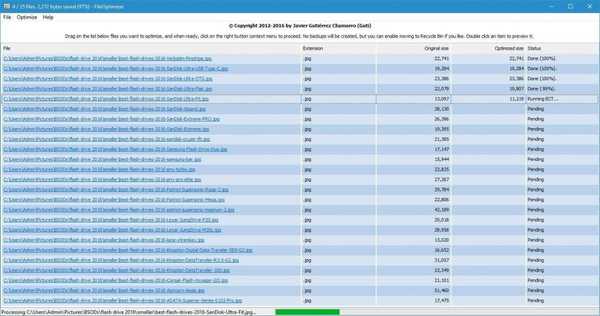
FileOptimizer ist ein weiteres kostenloses Tool, mit dem Sie Ihre Bilder optimieren können. Diese Anwendung wurde ursprünglich zum Komprimieren aller Arten von Dateien entwickelt. Sie können sie jedoch auch zum Komprimieren Ihrer Bilder verwenden.
FileOptimizer verfügt über eine bescheidene Benutzeroberfläche. Um Ihre Bilder zu optimieren, müssen Sie sie nur dem Tool hinzufügen. In Bezug auf die Komprimierung können Sie zwischen mehreren Komprimierungsstufen wählen.
Wir müssen Sie warnen, dass diese Anwendung standardmäßig Originaldateien in den Papierkorb verschiebt und durch komprimierte Dateien ersetzt. Natürlich können Sie diese Option deaktivieren, wenn Sie möchten.
Es gibt kein Vorschaufenster oder erweiterte Einstellungen, was für einige Benutzer ein Fehler sein kann. Während des Komprimierungsprozesses sehen Sie die Originalgröße und die optimierte Größe jeder Datei, was sehr nützlich ist.
Dieses Tool ist nicht für die Bildkomprimierung optimiert. Wenn Sie jedoch Ihre Bilder und andere Dateien komprimieren möchten, kann dieses Tool hilfreich sein. Diese Anwendung ist in einem tragbaren Format verfügbar, sodass Sie sie auf Ihrem PC ausführen können, ohne sie zu installieren.
8. Massenbildkompressor
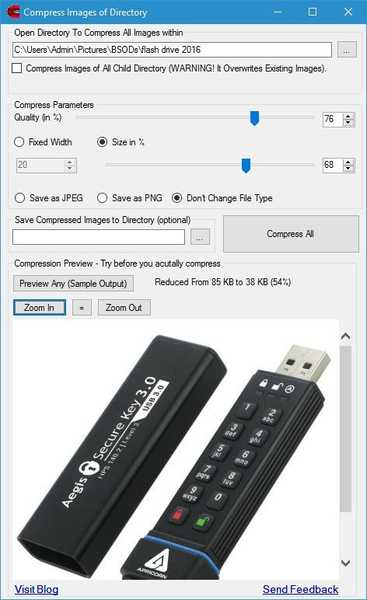
Mass Image Compressor ist eine weitere kostenlose Bildkomprimierungssoftware. Im Gegensatz zu anderen Tools auf unserer Liste dient dieses Tool zum Komprimieren ganzer Bildordner.
Tatsächlich können Sie dieser App keine einzelnen Bilder hinzufügen, daher müssen Sie Bilder organisieren, die Sie komprimieren möchten. Nachdem Sie den gewünschten Ordner ausgewählt haben, sollten Sie in der Lage sein, Optionen wie Bildqualität und Bildgröße zu ändern.
Sie können zwischen einer festen Breite oder einer prozentualen Breite für Ihre Bilder wählen. Sie können nicht nur Qualität und Größe ändern, sondern auch das Bildformat in JPEG oder PNG ändern oder das gleiche Dateiformat beibehalten.
Sie können komprimierte Bilder auch in einem bestimmten Verzeichnis speichern oder Originalbilder überschreiben. Mass Image Compressor verfügt über ein Vorschaufenster, in dem Sie ein Beispielbild anzeigen können.
Dies ist eine nützliche Funktion, aber leider gibt es keine Möglichkeit, zwischen verschiedenen Bildern zu wechseln, was unserer Meinung nach ein Fehler ist. Neben der Bildvorschau gibt es auch Informationen zur Dateigröße daneben.
Dies ist eine einfache Anwendung für die Bildkomprimierung, aber leider ist dieses Tool nicht für einzelne Bilder konzipiert.
Sie können der Anwendung keine einzelnen Bilder hinzufügen und keine Vorschau oder Komprimierungsergebnisse für einzelne Bilder anzeigen, was für einige Benutzer ein Problem sein kann.
Wenn Sie mehrere Fotos haben, die Sie komprimieren möchten, ist dieses Tool insgesamt perfekt dafür.
9. PNGGauntlet
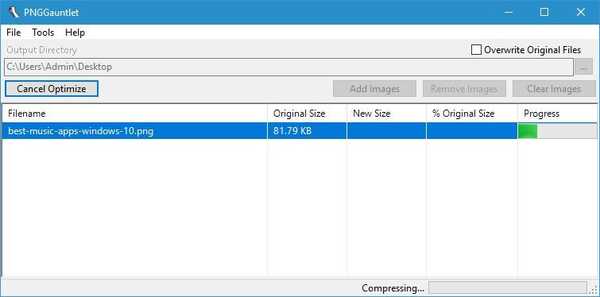
PNGGauntlet ist eine für PNG-Dateien optimierte Bildkomprimierungssoftware. Mit der Anwendung können Sie andere Dateiformate wie JPG, GIF, TIFF und BMP in PNG konvertieren.
Leider können Sie keine Bilder in JPG oder einem anderen Format als PNG speichern. Dieses Tool verwendet PNGOUT, OptiPNG und DelfOpt, um Ihre Bilder zu komprimieren, und Sie können jedes einzeln konfigurieren.
Wie bei vielen anderen Tools in unserer Liste können Sie ein Ausgabeverzeichnis auswählen oder Originaldateien überschreiben. Leider ist kein Vorschaufenster verfügbar, was ein weiterer Fehler in dieser Anwendung ist.
PNGGauntlet ist eine großartige Anwendung, wenn Sie PNG-Dateien optimieren möchten. Wenn Sie Ihre Bilder jedoch in einem anderen Dateiformat gespeichert haben, empfehlen wir Ihnen, eine andere App zu verwenden.
10. Aufstand
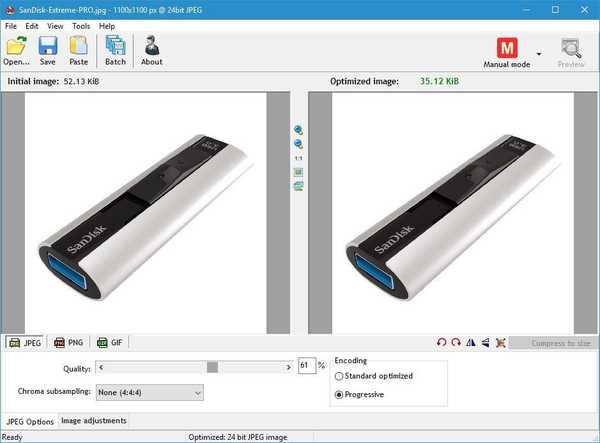
RIOT steht für Radical Image Optimizer und ist ein weiteres kostenloses Tool zur Bildkomprimierung. Dieses Tool ist leichtgewichtig, bietet jedoch erweiterte Funktionen, sodass es sowohl von einfachen als auch von fortgeschrittenen Benutzern verwendet werden kann.
In Bezug auf die Dateiunterstützung können Sie mit diesem Tool JPEG-, GIF- und PNG-Bilder optimieren. Das Tool wird mit zwei Fenstern geliefert, die Ihnen das ursprüngliche und optimierte Bild anzeigen.
RIOT verfügt über eine direkte Vergleichsfunktion, die das Originalbild im Vorschaufenster vorübergehend durch das komprimierte ersetzt, sodass Sie die Änderungen in einem einzelnen Bereich untersuchen können.
Mit dem Tool können Sie die Bildqualität von JPEG-Bildern ändern, aber auch eine andere Codierung auswählen. Wenn Sie möchten, können Sie auch Bildanpassungen vornehmen und Helligkeit, Kontrast, Gamma und andere Einstellungen ändern.
Sie können Ihr Bild bei Bedarf auch drehen oder spiegeln. Es steht eine Resample-Option zur Verfügung, mit der Sie die Bildgröße mithilfe von 6 verschiedenen Resampling-Filtern ändern können.
Während des Resamplings können Sie die gewünschte Breite oder Höhe in Pixel oder Prozent einstellen und das Seitenverhältnis beibehalten, wenn Sie möchten.
Hinweis: Schauen Sie sich das genauer an Beste Tools zur Bandbreitenbegrenzung für Windows 10
In Bezug auf PNG-Bilder können Sie das Farbreduktionsprofil ändern oder die Anzahl der Farben manuell auswählen. Darüber hinaus können Sie die Komprimierung und Farbquantisierung ändern oder externe Optimierer verwenden.
Bei GIF-Bildern können Sie Voreinstellungen für die Farbreduzierung auswählen oder die Anzahl der Farben manuell reduzieren. Sie können RIOT auch direkt aus der Zwischenablage Bilder hinzufügen, was sehr nützlich sein kann.
RIOT enthält auch eine nützliche Option, mit der Sie das Bild in KB auf die gewünschte Größe komprimieren können. Es gibt auch Unterstützung für die Stapeloptimierung, sodass Sie schnell mehrere Bilder gleichzeitig bearbeiten und komprimieren können.
Eine Sache, die wir an der Chargenoptimierung nicht mögen, ist die mangelnde Fähigkeit, die gewünschte Qualität einzustellen. Es gibt auch kein Vorschaufenster für die Stapeloptimierung, was für einige Benutzer ein Problem sein kann.
RIOT ist ein kostenloses Tool, das viele Funktionen für einfache und fortgeschrittene Benutzer bietet. Das Fehlen einer Qualitätskontrolle und einer Vorschau im Batch-Modus kann für einige Benutzer ein Problem sein.
Trotz dieser kleinen Mängel ist dies immer noch eines der besten Bildkomprimierungswerkzeuge auf unserer Liste.
11. JPEG-Kompressor
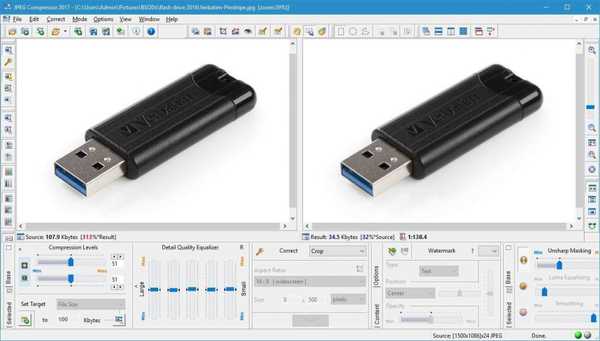
JPEG Compressor ist wahrscheinlich die fortschrittlichste Bildkomprimierungssoftware auf unserer Liste. Diese Anwendung verfügt über eine überfüllte Benutzeroberfläche, die grundlegende Benutzer verwirren kann.
Wenn Sie ein Bild schnell komprimieren möchten, wählen Sie einfach eine der Voreinstellungen auf der linken Seite. Sie können zwischen Original-, verlustfreien und anderen Komprimierungsmodi wählen.
Mit der App können Sie die Komprimierung detailliert anpassen und die Komprimierungswerte für Luma und Chroma ändern.
Es gibt auch einen Detailqualitäts-Equalizer, mit dem Sie Ihr Bild optimieren können. Sie können auch Werte wie Unscharfes Maskieren, Luma-Ausgleich und viele andere ändern.
Wenn Sie möchten, können Sie Ihr Bild zuschneiden oder seine Größe ändern, aber Sie können auch die Farbbalance, Sättigung oder Helligkeit zusammen mit anderen Einstellungen ändern. Sie können sogar die gewünschte Größe in KB für Ihr Bild festlegen und es wird automatisch optimiert.
Mit JPEG Compressor können Sie die Profile erstellen, mit denen Sie Ihre Bilder stapelweise bearbeiten können. Mit der Stapelbearbeitung können Sie komprimierte Bilder in einem bestimmten Ordner speichern oder ihnen ein Präfix oder Suffix hinzufügen.
JPEG Compressor ist das fortschrittlichste Bildkomprimierungswerkzeug, und die Anzahl der Einstellungen, die Sie ändern können, ist gewaltig.
Dieses Tool ist nicht für einfache Benutzer gedacht. Wenn Sie jedoch Ihre Bilder optimieren und benutzerdefinierte Profile für die Stapelkomprimierung erstellen möchten, ist dies das perfekte Tool für Sie.
Wir müssen erwähnen, dass dieses Tool nicht kostenlos ist, aber Sie können es herunterladen und kostenlos testen.
12. Voralent Antilope
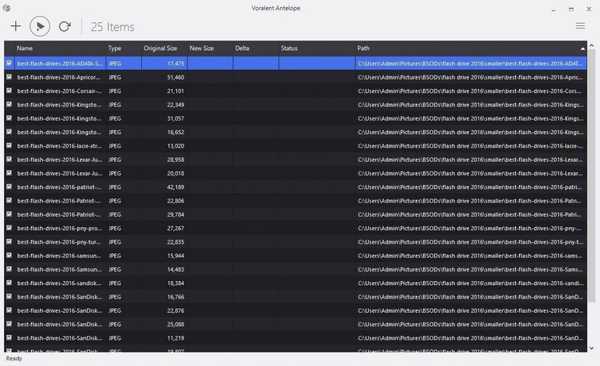
Voralent Antelope ist ein kostenloses Software-Tool, das sowohl JPEG- als auch PNG-Bilder komprimiert. Die Anwendung verfügt über eine einfache und attraktive Benutzeroberfläche.
Die App unterstützt sowohl verlustfreie als auch verlustbehaftete Komprimierung und Sie können eine Reduzierung von bis zu 60% erzielen. Sie können je nach Dateityp auch verschiedene Optionen ändern.
Hinweis: Zögern Sie nicht, das zu überprüfen beste Anti-Screenshot-Software für Windows 10
Um eine Vorschau der Bilder anzuzeigen, müssen Sie sie nur aus der Liste doppelklicken. Wir müssen erwähnen, dass Sie durch alle Bilder navigieren und sehen können, wie sich die Komprimierung auf einzelne Bilder auswirkt.
Leider können Sie die geschätzte Dateigröße vor der Komprimierung nicht sehen, was für einige Benutzer ein großes Problem sein kann.
Mit dieser Anwendung können Sie auch keinen benutzerdefinierten Ausgabeordner festlegen oder komprimierten Bildern Präfixe hinzufügen. Darüber hinaus können Sie die Größe Ihrer Bilder mit diesem Tool nicht ändern.
Voralent Antelope ist eine einfache Bildkomprimierungs-App mit einem schlanken Design, die sich perfekt für einfache Benutzer eignet. Beachten Sie jedoch, dass einige wichtige Grundfunktionen fehlen.
13. PhotoRazor
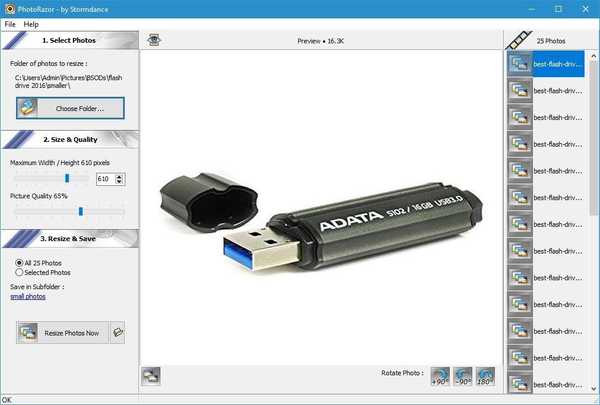
PhotoRazor ist eine weitere einfache Bildkomprimierungssoftware. Dieses Tool verfügt über ein einfaches Design und Funktionen und ist daher perfekt für einfache Benutzer.
Um dieses Tool zu verwenden, wählen Sie einfach den Ordner mit den Bildern aus, die Sie komprimieren möchten. Danach müssen Sie die gewünschte Größe und Bildqualität auswählen.
Wir müssen erwähnen, dass PhotoRazor nur begrenzte Optionen für die Bildkomprimierung und Größenänderung bietet, diese Optionen reichen jedoch für einfache Benutzer aus.
Es ist erwähnenswert, dass Sie jedes Bild einzeln in der Vorschau anzeigen und sehen können, wie sich die Komprimierung darauf auswirkt. Neben der Vorschau können Sie auch die geschätzte Dateigröße anzeigen.
Alle Ihre Bilder werden in einem dedizierten Ordner gespeichert, und Sie können komprimierten Bildern sogar Präfixe hinzufügen. Sie können auch auswählen, welche Bilder Sie komprimieren möchten, damit Sie nicht gezwungen sind, einen gesamten Bildordner zu komprimieren.
PhotoRazor ist ein einfaches Tool mit einfachen Funktionen. Wenn Sie ein einfacher Benutzer sind, ist dieses Tool perfekt für alle Ihre Anforderungen.
14. JPEG-Resampler
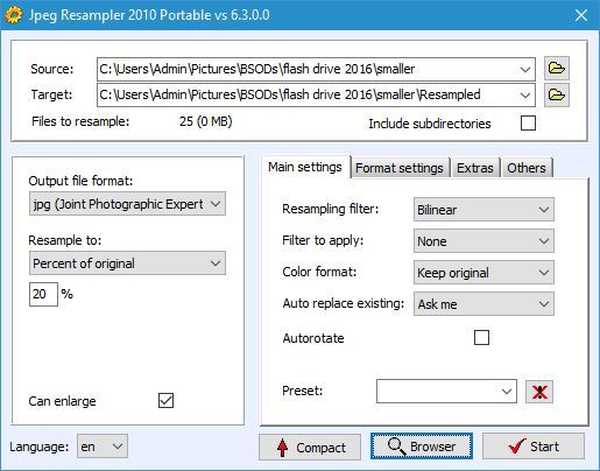
Jpeg Resampler ist ein erweitertes Bildkomprimierungswerkzeug. Dieses Tool verfügt über eine bescheidene Benutzeroberfläche, macht dies jedoch mit seinen Funktionen wieder wett.
Bevor Sie dieses Tool verwenden können, müssen Sie die Quelldatei oder das Quellverzeichnis und das gewünschte Ausgabeverzeichnis auswählen. Mit diesem Tool können Sie viele Anpassungen an Ihren Bildern vornehmen.
Sie können das Bild beispielsweise komprimieren und direkt aus Jpeg Resampler 2010 in ein anderes Format konvertieren. Natürlich können Sie das Bild auf eine bestimmte Größe in KB neu abtasten.
Wenn Sie möchten, können Sie die Bildgröße mithilfe von Pixeln oder Prozentwerten ändern. Sie können sogar die Größe der größeren Seite oder die genaue Breite oder Höhe einstellen.
Sie können zwischen mehreren Resampling-Filtern wählen und verschiedene Effekte hinzufügen. Wenn Sie möchten, können Sie sogar das Farbformat ändern oder Ihre Voreinstellungen für die spätere Verwendung speichern.
Natürlich können Sie die Bildqualität und alle möglichen erweiterten Optionen ändern. Sie können sogar benutzerdefinierte Namen für komprimierte Bilder festlegen.
Sie können auch alle Ihre Bilder zusammen mit den erforderlichen Informationen anzeigen, aber Sie können nicht sehen, wie Ihr Bild nach der Komprimierung aussehen wird.
Darüber hinaus ist vor der Komprimierung keine geschätzte Dateigröße verfügbar. Jpeg Resampler bietet viele großartige Funktionen, weist jedoch einige Mängel an der Benutzeroberfläche auf.
Wenn Ihnen das Fehlen einer Bild- und Größenvorschau nichts ausmacht, kann diese App für Sie hilfreich sein.
15. FastStone Photo Resizer
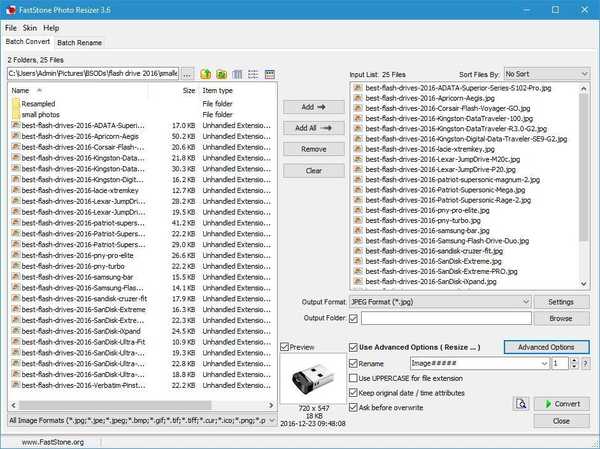
FastStone Photo Resizer ist ein kostenloses Tool zur Bildkomprimierung. Nachdem Sie die gewünschten Bilder ausgewählt haben, können Sie zwischen verschiedenen Formaten wählen. Wenn Sie möchten, können Sie auch einen anderen Ausgabeordner festlegen.
Hinweis: Schauen Sie sich das genau an beste kostenlose und kostenpflichtige Streaming-Software für PC-Benutzer
Mit diesem Tool können Sie alle möglichen Optionen bezüglich der Bildqualität ändern, aber Sie können auch andere Einstellungen ändern. Sie können Bilder zuschneiden, ihre Größe ändern und alle möglichen Anpassungen vornehmen.
Sie können sogar benutzerdefinierte Namen für alle Ihre komprimierten Bilder festlegen. Wenn Sie möchten, können Sie Ihre Voreinstellungen sogar speichern und später verwenden.
Bevor Sie Ihre Bilder komprimieren, können Sie auch eine Vorschau anzeigen und sehen, wie sich die Komprimierung auf sie auswirkt. Neben der individuellen Bildvorschau können Sie auch die geschätzte Größe anzeigen.
FastStone Photo Resizer ist ein erstaunliches Tool und bietet alle Funktionen, die sowohl einfache als auch fortgeschrittene Benutzer benötigen. Der einzige Fehler dieses Tools ist möglicherweise seine Komplexität, sodass Sie möglicherweise einige Versuche benötigen, um die gewünschten Ergebnisse zu erzielen.
Dies ist vielleicht nicht das einfachste Tool auf unserer Liste, aber es ist definitiv eines der besten.
16. Light Image Resizer
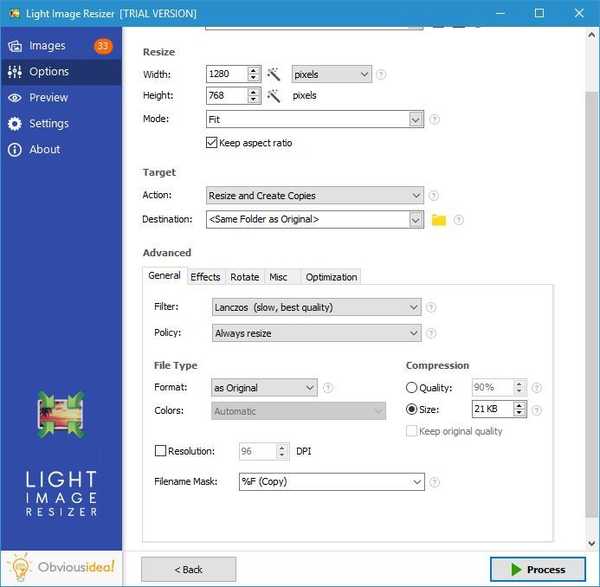
Light Image Resizer ist als kostenlose Testversion verfügbar. Mit dieser Bildkomprimierungssoftware können Sie bis zu 100 Bilder in der kostenlosen Version komprimieren.
Die Anwendung verfügt über eine einfache Benutzeroberfläche. Sie müssen lediglich Ihre Bilder oder Bildverzeichnisse hinzufügen und die gewünschte Voreinstellung festlegen.
Sie können auch benutzerdefinierte Größenänderungsoptionen, verschiedene Aktionen und benutzerdefinierte Ziele für komprimierte Bilder festlegen. In Bezug auf erweiterte Optionen können Sie die Bildqualität anpassen oder eine bestimmte Größe für Ihre Bilder festlegen.
Sie können auch das Bildformat und den Filter ändern. Wenn Sie möchten, können Sie auch benutzerdefinierte Namen für komprimierte Bilder festlegen. Bei Bedarf können Sie auch Anpassungen vornehmen und Ihren Bildern bestimmte Effekte hinzufügen.
Nachdem Sie die gewünschten Parameter eingestellt haben, können Sie eine Vorschau Ihrer Bilder anzeigen. Sie können eine Vorschau einzelner Bilder anzeigen und sehen, wie sich die Komprimierung auf sie auswirkt.
Natürlich können Sie auch die geschätzte Dateigröße jedes Bildes anzeigen, bevor Sie es komprimieren.
Light Image Resizer ist ein einfaches und dennoch leistungsstarkes Tool, das alle erforderlichen Optionen für die Bildkomprimierung bietet. Dies ist ein großartiges Tool, das jedoch leider nicht kostenlos verfügbar ist. Sie müssen daher eine Lizenz erwerben.
Wenn Sie nach einer leistungsstarken und kostenlosen Bildkomprimierungssoftware suchen, empfehlen wir FastStone Photo Resizer.
Diese Software verfügt über alle erweiterten Funktionen und ist ebenfalls kostenlos. Es kann jedoch einige Zeit dauern, bis Sie sich daran gewöhnt haben. Wenn Sie etwas benutzerfreundlicheres, aber ebenso leistungsfähiges möchten, empfehlen wir Ihnen, das RIOT-Tool zu verwenden.
FAQ: Erfahren Sie mehr über die Bildkomprimierung
- Was ist die Komprimierung eines Bildes??
Bei der Bildkomprimierung wird eine Bilddatei konvertiert, die weniger Speicherplatz als die Originaldatei benötigt.
- Verringert das Komprimieren von Fotos die Qualität??
Normalerweise bedeutet das Komprimieren von JPEG-Bildern, dass Bilder mit geringerer Qualität erhalten werden. Es gibt jedoch einige fortschrittliche Softwaretools für die Dateikomprimierung, die hervorragende Ergebnisse garantieren, ohne an Qualität zu verlieren.
- Wie komprimiere ich ein Bild, ohne an Qualität zu verlieren??
Um ein Bild zu komprimieren, ohne an Qualität zu verlieren, denken Sie daran, dass es einige Fotobearbeitungsprogramme gibt, die Bilder optimieren, wie in diesem ausführlichen Artikel aufgeführt. Adobe Photoshop ist ein gutes Beispiel.
Anmerkung des Herausgebers: Dieser Beitrag wurde ursprünglich im Dezember 2016 veröffentlicht und seitdem im März 2020 überarbeitet und aktualisiert, um Frische, Genauigkeit und Vollständigkeit zu gewährleisten.
- Adobe Photoshop
- Dateikomprimierung
- Fotosoftware
 Friendoffriends
Friendoffriends
![Beste Bildkomprimierungssoftware für Windows 10 [2020 Guide]](https://friend-of-friends.com/storage/img/images_5/best-image-compression-software-for-windows-10-[2020-guide]_3.png)
![Alle Probleme, die durch das Windows Update-Rollup behoben wurden [Mai 2014]](https://friend-of-friends.com/storage/img/images/all-the-issues-fixed-by-windows-update-rollup-[may-2014].jpg)

